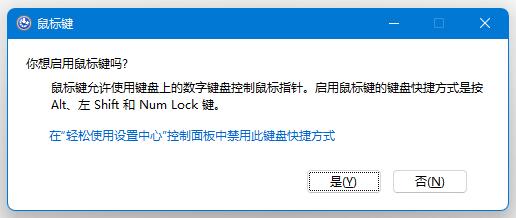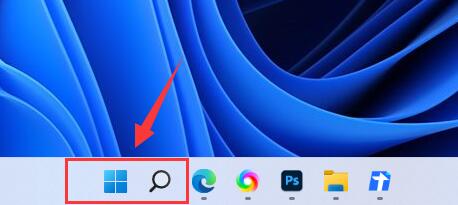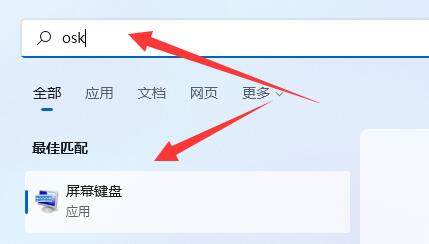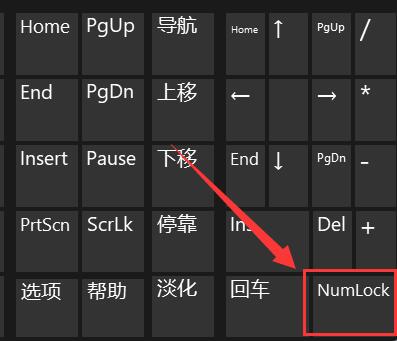Win11键盘失灵按什么键恢复?Win11键盘无法输入任何东西的解决教程
Win11键盘失灵按什么键恢复?键盘最为电脑配置中最重要的数据输入设备,如果键盘出现了问题,将会大大影响我们电脑的使用,近期就有用户的电脑键盘无法输入任何东西,那么有没有什么方法可以恢复呢?我们来看看小编是如何操作的吧。
解决方法如下:
1、首先按下键盘“左shift+左alt+numlock”。
2、打开图示菜单后,点击“是”启用鼠标键。
3、然后点开下方“开始菜单”或“搜索”。
4、打开后在上方搜索“osk”打开屏幕键盘。
5、最后点击屏幕键盘右下角“numlock”就可以解决win11打不了字了。
如果你使用的是笔记本,那么按下“Fn”和上方键盘锁定键就可以解锁了。
相关文章
- Windows聚焦图片不自动更新怎么办-Win11聚焦壁纸总是不更新的解决方法
- Win11微软商店提示无法安装此应用程序怎么办
- Win11系统正版大合集
- 如何下载正版Win11-微软Windows11正式版下载推荐
- 目前公认最流畅的Win11精简版下载推荐
- 个人安装Win11哪个版本好用-个人安装Win11系统版本推荐
- Win11哪个版本玩游戏最流畅-Win11适合玩游戏的版本推荐
- Win11搜索不到蓝牙耳机设备怎么办
- Win11如何重启系统备份
- Win11双屏如何设置使用不同的壁纸
- Win11检查更新灰色无法更新?
- 最新电脑系统Win11免激活纯净版下载大全
- 真正纯净版Win11系统下载-Win11系统纯净镜像下载大全
- 三种开启/禁用Win11休眠模式的技巧
- 最好用的Win11 22621版本下载推荐
- 免费下载!Windows11 23H2 22631正式版下载合集